Når du giver tilladelse til en anden til at arbejde på et regneark i Google Sheets, vil du begge være i stand til at efterlade kommentarer, der er angivet med en vis stil på kommentarcellerne. Men du skal muligvis vide, hvordan du fjerner kommentarer fra Google Sheets, hvis der er kommentarer på arket, som ikke længere er nødvendige.
- Åbn regnearket.
- Klik på cellen med kommentaren.
- Klik på knappen med tre prikker.
- VælgeSlet.
Vores vejledning fortsætter nedenfor med flere oplysninger om, hvordan du fjerner kommentarer fra Google Sheets, inklusive billeder af disse trin.
Anbefalet læsning:Sådan udskriver du et Google-dokument med kommentarer: En trin-for-trin guide
Kommentarer er virkelig nyttige, når du samarbejder om et regneark med et team af mennesker. Ændringer i et regneark kan ofte være vanskelige at kommunikere effektivt i en e-mail eller et sekundært dokument, så muligheden for at angive den pågældende celle og vedhæfte din kommentar direkte til placeringen er meget værdifuld.
Men nogle gange kan du tilføje en kommentar i Google Sheets, som du senere indser, at den ikke er nødvendig, eller at indholdet af kommentaren er forkert eller irrelevant.
Dette kan få dig til at se efter at slette kommentaren for ikke at spilde tid på at diskutere den med dine samarbejdspartnere.
Vores vejledning nedenfor viser dig, hvordan du sletter en kommentar i Google Sheets.
Trinnene i denne artikel blev udført i Google Chrome, men burde også fungere for andre desktop-webbrowsere.
Denne vejledning antager, at du har en kommentar, som du har lavet i Google Sheets, men at du ønsker at slette kommentaren fra filen.
Trin 1: Gå til dit Google Drev påhttps://drive.google.com/drive/my-driveog åbn filen, der indeholder den kommentar, du vil slette.
Trin 2: Vælg den celle, der indeholder den kommentar, du ønsker at slette.
Det er identificeret af en orange trekant i øverste højre hjørne af cellen.
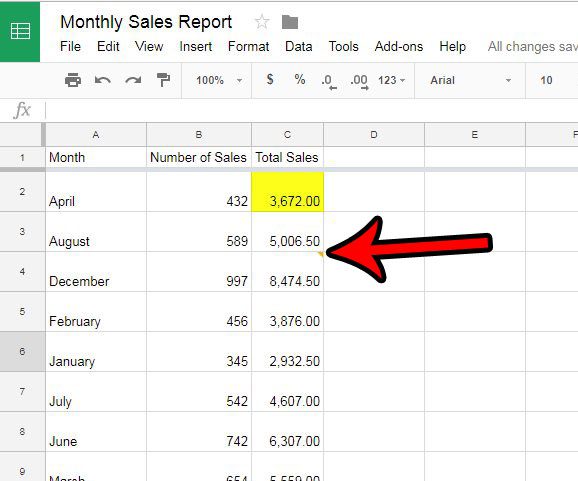
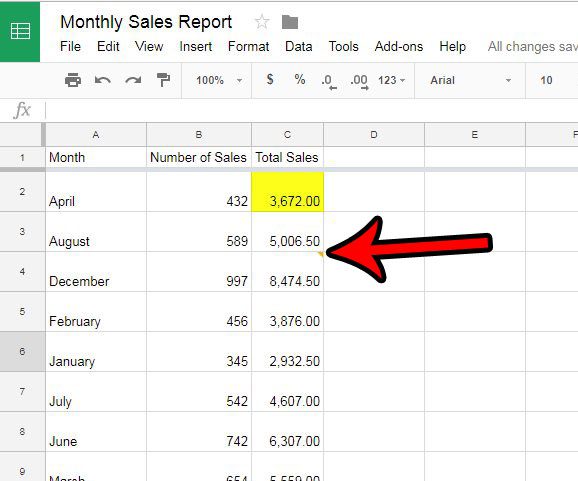
Trin 3: Klik på ikonet med tre prikker til højre for dit navn, og vælg derefterSletvalgmulighed.
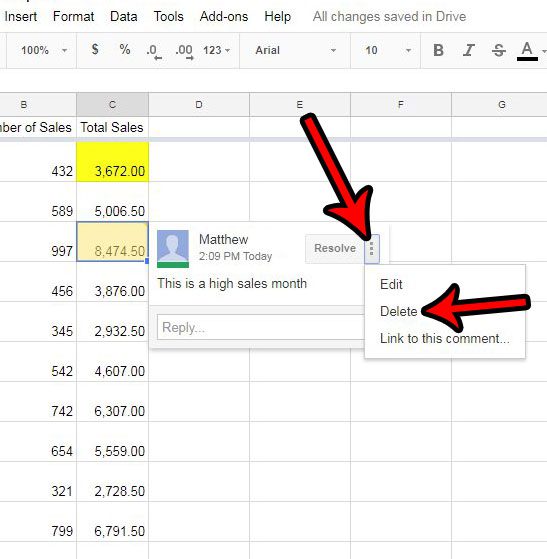
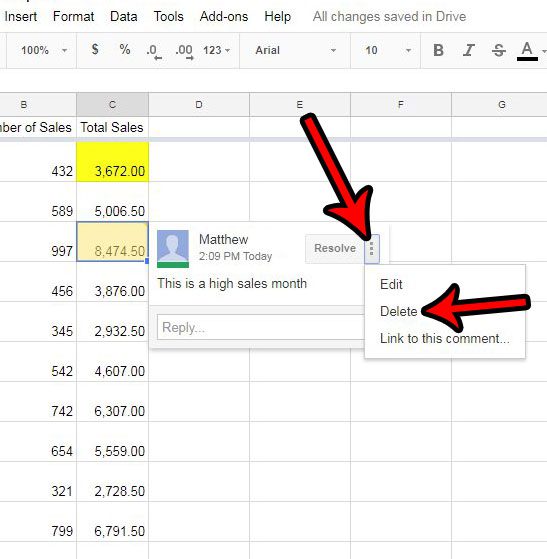
Trin 4: Klik påSletknappen igen for at bekræfte sletningen af denne kommentartråd.
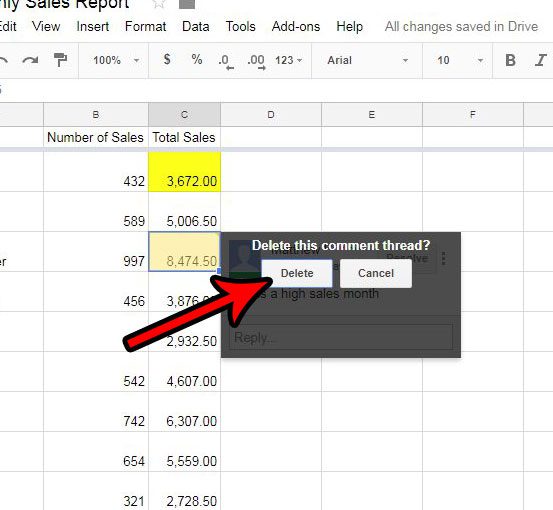
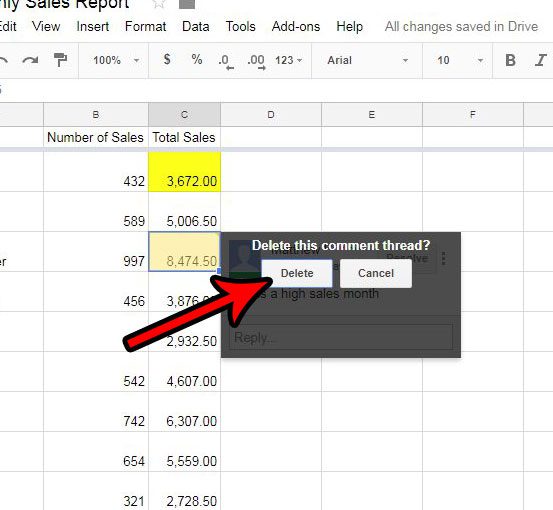
Har du brug for at tilføje virkelig stor tekst til en celle i din Google Sheets-fil, men du kan ikke finde en mulighed for at gøre det? Lær, hvordan du indstiller dine egne skriftstørrelser, inklusive dem, der er meget større end dem, der tilbydes i applikationen.
